ایمن سازی برنامه ها با استفاده از احراز هویت بر مبنای توکن - بخش دوازدهم - راه اندازی و مقدار دهی اولیه بانک اطلاعاتی Identity Server
راه اندازی و مقدار دهی اولیه بانک اطلاعاتی Identity Server
dotnet ef migrations add InitialIdentityServerPersistedGrantDbMigration -c PersistedGrantDbContext -o Data/Migrations/IdentityServer/PersistedGrantDb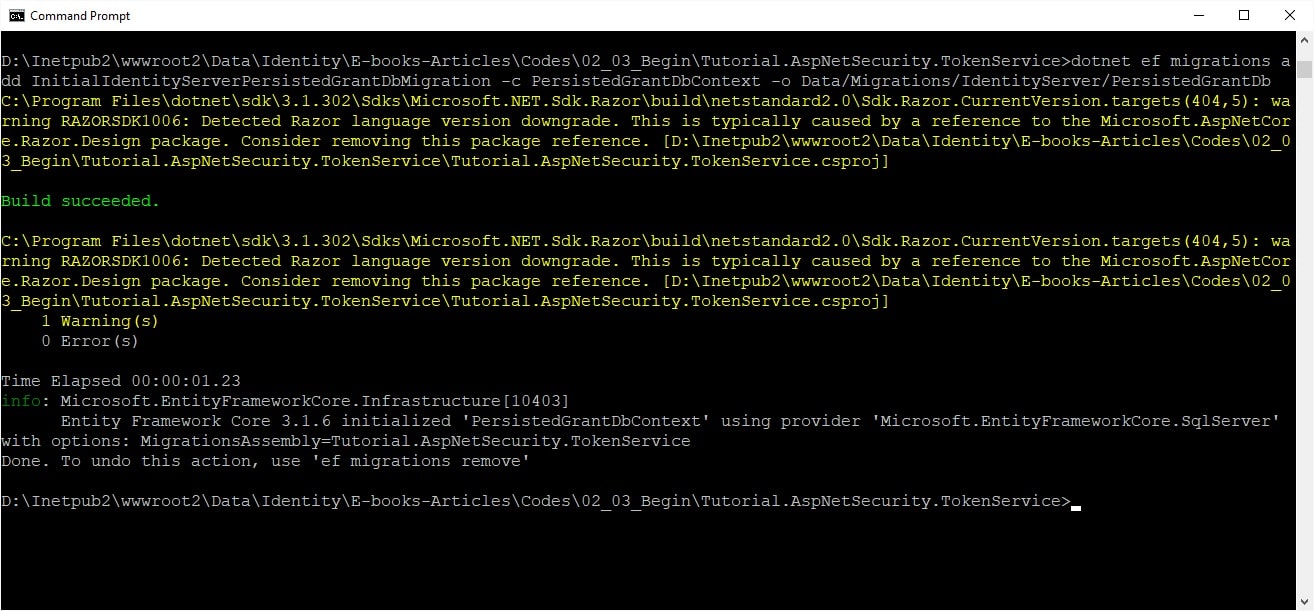
ممکن است خطایی مشابه خطای زیر دریافت نمایید.
Method 'get_Info' in type 'Microsoft.EntityFrameworkCore.Infrastructure.Internal.SqlServerOptionsExtension' from assembly 'Microsoft.EntityFrameworkCore.SqlServer, Version=2.0.1.0, Culture=neutral, PublicKeyToken=adb9793829ddae60' does not have an implementation.
دراین صورت نسخ Microsoft.EntityFrameworkCore.SQLServer را به (3.1.2) ارتقاء دهید.و نیز ممکن است خطای زیر را دریافت کنیم:
Value cannot be null. (Parameter 'connectionString')
در این صورت باید ConnectionString های مورد نیاز را در فایل appsettings.json تعریف کنیم، بدین صورت:
{
"ConnectionStrings": {
"TokenService": "Server=(localdb)\\mssqllocaldb;Database=TokenService;Trusted_Connection=True;MultipleActiveResultSets=true",
"DefaultConnection": "Server=(localdb)\\mssqllocaldb;Database=TokenService;Trusted_Connection=True;MultipleActiveResultSets=true"
},
"Logging": {
"LogLevel": {
"Default": "Information",
"Microsoft": "Warning",
"Microsoft.Hosting.Lifetime": "Information"
}
},
"AllowedHosts": "*"
}
و سپس دستور زیر را اجرا می کنیم:
dotnet ef migrations add InitialIdentityServerConfigurationDbMigration -c ConfigurationDbContext -o Data/Migrations/IdentityServer/ConfigurationDb
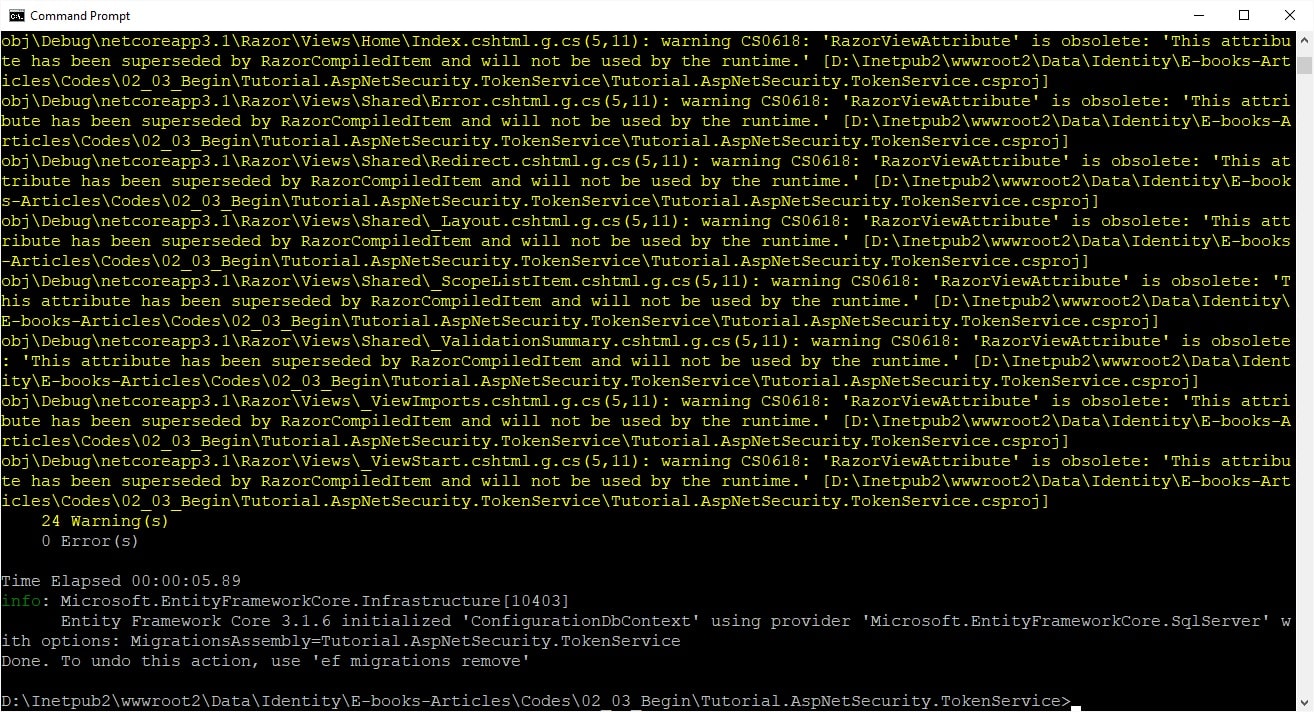
نیاز بود تا برای هر کدام از محل های ذخیره سازی اطلاعات مربوط به Identity Server یک بار دستور Migration را اجرا کنیم. اولین دستوری که اجرا شد برای بانک اطلاعاتی مربوط به PersistedGrantDbContext هست، و دومین دستور نیز برای بانک اطلاعاتی پیکربندی Identity Server می باشد. حال که این دستورات را اجرا کردیم، باید ببینیم پوشه های مربوطه و همچنین کد های مربوط به Migration در پوشه Data ایجاد شده اند یا نه.
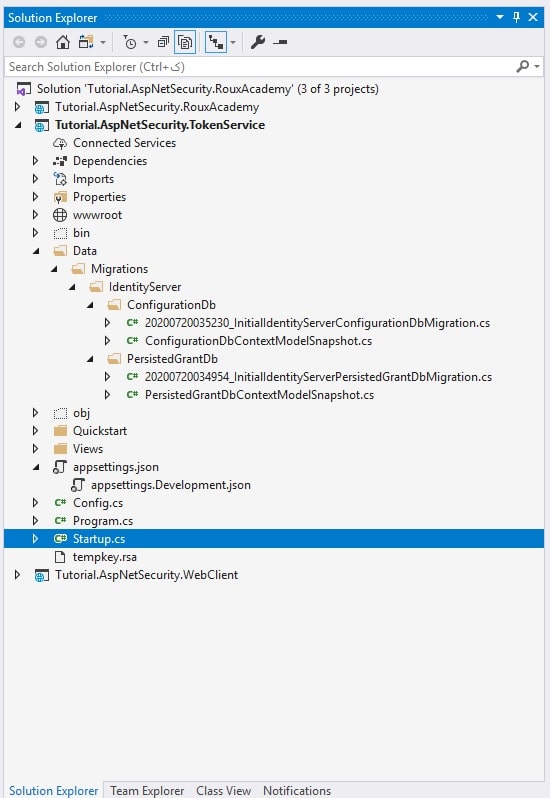
همانطور که مشاهده می کنید، هر دو پوشه و فایل های migration داخل آنها برای هر دو نوع بانک اطلاعاتی ایجاد شده اند. برای ایجاد شمای دیتا بیس و مقدار دهی اولیه به یک متد کمکی نیاز داریم. به سراغ انتهای کلاس Startup.cs رفته و کد زیر را در انتهای فایل اضافه می کنیم. و متد InitializeDatabase(app) را در ابتدای متد Configure فراخوانی می کنیم.
private void InitializeDatabase(IApplicationBuilder app)
{
using (var serviceScope = app.ApplicationServices.GetService<IServiceScopeFactory>().CreateScope())
{
serviceScope.ServiceProvider.GetRequiredService<PersistedGrantDbContext>().Database.Migrate();
var context = serviceScope.ServiceProvider.GetRequiredService<ConfigurationDbContext>();
context.Database.Migrate();
if (!context.Clients.Any())
{
foreach (var client in Config.GetClients())
{
context.Clients.Add(client.ToEntity());
}
context.SaveChanges();
}
if (!context.IdentityResources.Any())
{
foreach (var resource in Config.GetIdentityResources())
{
context.IdentityResources.Add(resource.ToEntity());
}
context.SaveChanges();
}
}
}ما متد migrate را برای هر دوی DbContext ها فراخوانی می کنیم. که اگر دیتابیس مربوطه ایجاد نشده بود، ابتدا آنها را ایجاد کند. همانطور که مشاهده می کنید خط کد زیر برای ایجاد دیتابیس مربوط به PersistedGrantDb نوشته شده است.
serviceScope.ServiceProvider.GetRequiredService().Database.Migrate(); var context = serviceScope.ServiceProvider.GetRequiredService();
context.Database.Migrate(); دیتا بیس TokenService را باز می کنیم تا جداولی که داخل آن با موفقیت ایجاد شده اند را ببینیم.
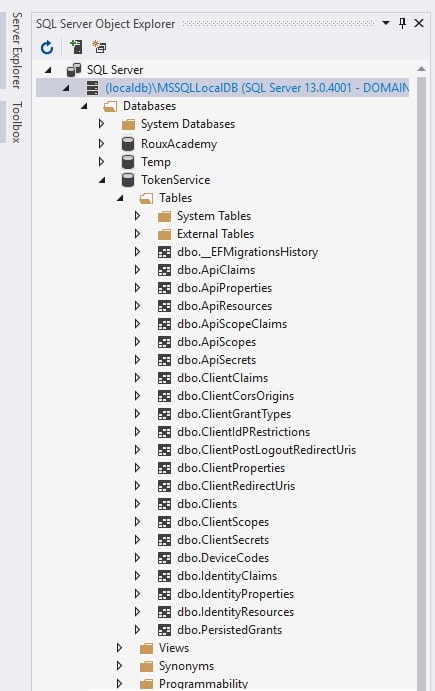
به سراغ جدول clients می رویم، تا مقادیر اولیه ای را که در کد برای درج در این جدول قرار داده بودیم ببینیم. همانطور که مشاهده می کنید یک رکورد در جدول Clients برای Roux Academy client درج شده است.

دوباره به سراغ کلاس startup.cs رفته و نگاهی به متد ConfigureServices می اندازیم. همانطور که می بینید، ما هنوز از کاربران آزمایشی استفاده می کنیم و Identity Server محل ذخیره سازی درون برنامه ای برای کاربران تعبیه نکرده است. بنابراین از هر نوع محل ذخیره سازی که مورد نظر شما باشد می توان برای کاربران بهره برد. برای شروع Identity Server پیشنهاد می دهد تا از ASP.net Core Identity استفاده کنیم. در لینک زیر مثالی برای چگونگی این کار و ادغام IdentityServer و ASP.net Core Identity وجود دارد.
http://docs.identityserver.io/en/release/quickstarts/6_aspnet_identity.html
به عنوان یک آزمایش نهایی، به سراغ Visual Studio رفته و پروژه های webclient و TokenService را اجرا می کنیم، مطمئن باشید تا اجرای همزمان دو پروژه را انتخاب کرده باشید. می خواهیم ببینیم ورود به Identity Server و خروج از آن هنوز به درستی کار می کند. با همان نام کاربری alice و همان رمز عبور وارد می شویم. همانطور که می بینید، در صفحه اول وب سایت همه چیز مثل سابق است و اگر روی منوی student portal کلیک کنیم، به سمت صفحه لاگین هدایت می شویم و با استفاده از شناسه کاربری alice و رمز عبور alice وارد می شویم و در صفحه خانه نیز بعد از لاگین اطلاعات سابق مربوط به claim های کاربر نمایش داده می شود. با استفاده از لینک Logout از بخش وارد شده نیز خارج می شویم. بنابراین هر دو پروژه مانند قبل به درستی کار می کنند. تنها تفاوت این است اطلاعات مربوط به پیکربندی در یک پایگاه داده محلی، ذخیره می شوند.
1,401بازدید
